win10网络一下断开一下连接怎么回事 win10网络不稳定的解决方法
最近很多win10用户在论坛反馈,自从更新到了win10系统,电脑时常会出现网络一会断开一会又连接好了的情况,遇到这种情况大家都是怎么处理的呢?如果你没有更好的解决方法,那么小编为大家分享一个有效的解决方法,大家可以尝试下是否可以解决一会断网一会连接的问题,另外小编还为大家带来win10网络不稳定的解决方法,大家快来学习一下吧!
win10网络一下断开一下连接的解决方法:
1、首先我们需要安装360安全卫士(我不是360的托,解决问题后你可以立马卸载安全卫士),如果已安装请忽略此步。
2、打开安全卫士,在主界面的最右下角有个标有“更多 ”的向上箭头符号,请点开它,新界面上找到“全部工具”点开,然后向下翻动,找到“断网急救箱”点击添加。
3、点开“断网急救箱”,在跳出的”360断网急救箱“界面点击去”全面诊断“。
4、诊断完毕后,无论诊断网络状况正常与否,都请点击”重置网络配置“,此时界面显示正在进行网络修复。
5、修复完成后,无论提示网络恢复正常与否,都请继续点击”强力修复“,跳出提示框点击确定就行。修复完成后,会提示重启电脑,点击重启。
win10网络不稳定怎么办:
1、按下“windows+r”快捷键打开运行界面,输入命令services.msc 点击确定打开【系统服务】;
2、在服务界面分别将【Wired AutoConfig】和【WLAN AutoConfig】服务双击打开,将【启动类型】修改为自动,点击【应用】—【启动】—【确定】;
3、在开始菜单单击鼠标右键,选择【网络连接】;
4、在【以太网】上单击右键,选择“属性”;
5、在属性界面点击【配置】;
6、 切换到【电源管理】,在下面将【允许计算机关闭此设备以节约电源】的勾去掉,点击确定;
使用无线网络的用户可按上面方法将【Wlan】属性进行相同设置即可。
好了,关于‘win10网络一下断开一下连接怎么回事 win10网络不稳定的解决方法’的教程就分享到这里了,如果你还有其他win10的疑问想要了解,可以关注教程-之家网,这里有丰富的win10教程带给大家。
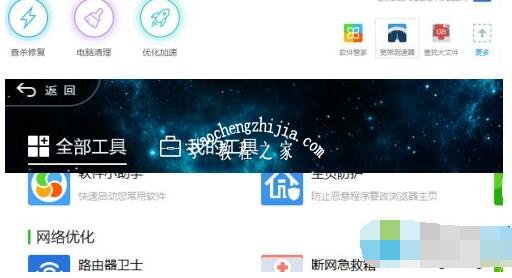

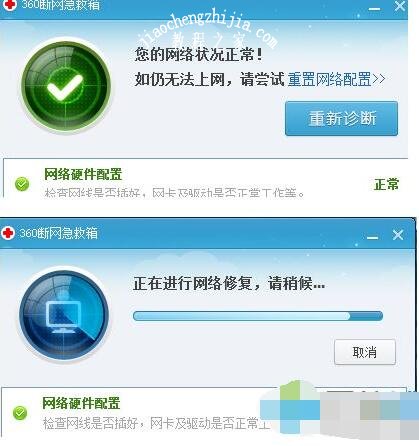
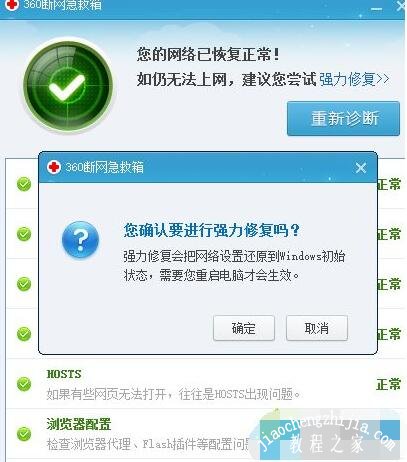

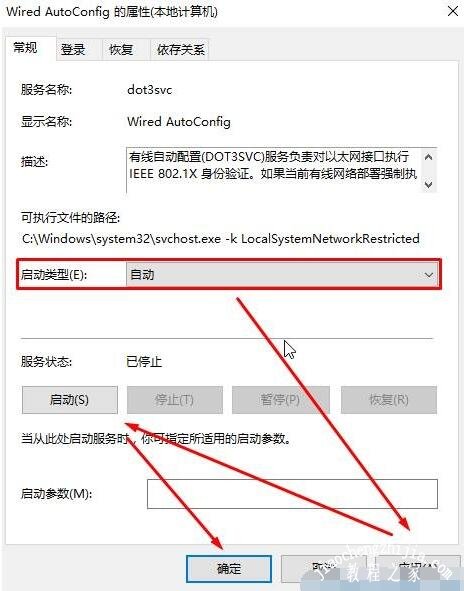
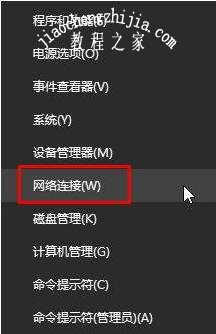
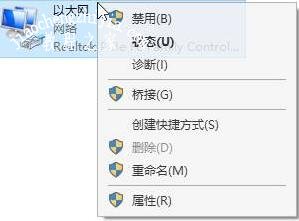
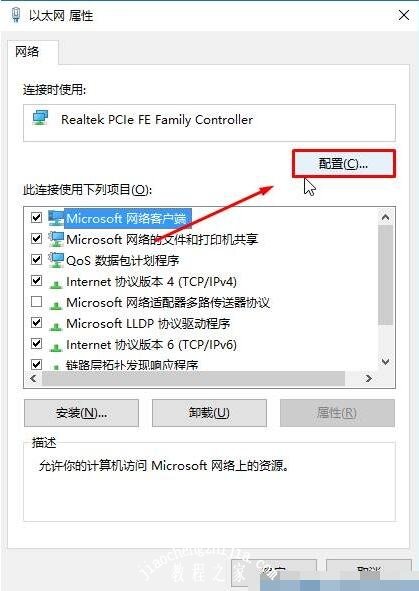
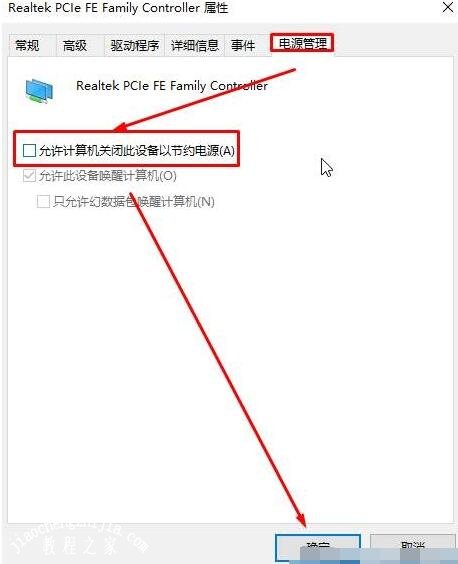




![win10系统桌面“我的电脑”图标不见了如何找回[多图]](https://img.jiaochengzhijia.com/uploads/allimg/200501/134P62S0-0-lp.png@crop@160x90.png)
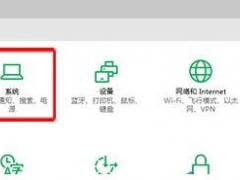
![win10电脑玩巫师三出现打字输入框如何解决[多图]](https://img.jiaochengzhijia.com/uploads/allimg/200526/110FB149-0-lp.png@crop@240x180.png)
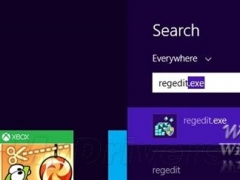
![windows10电脑玩gta5老是死机如何解决[多图]](https://img.jiaochengzhijia.com/uploads/allimg/200512/1302041200-0-lp.png@crop@240x180.png)